Хочу рассказать о своем увлекательном опыте установки linux на приставку z28 tv box ott, которая оснащена soc чипом Rock64 RK3328.
Некоторую информацию, я подчерпнул на 4pda.ru:
- Z28 [Android] — 4PDA
- Z28 [Android] — 4PDA — Инструкция как установить ubuntu.
Нам понадобится:
— Любая прошивка для Z28 (стоковая или кастомная)
— Micro SD флешка на 8 гигов (и более)
— Программа Etcher (https://etcher.io/)
— USBA-USBA кабель
— Программа AndroidTool из этого поста (не каждая версия корректно срабатывает, поэтому лучше брать 2.39 отсюда — я делал на ней)
— Программа Driver Assistant из этого поста
Процесс запуска с SD флеш:
1. Ставим драйвера с помощью Driver Assistant.
2. Качаем образ LINUX отсюда — https://github.com/ayu…4/linux-build/releases (я взял xenial-mate-rock64-0.4.0-63-arm64.img.xz — это образ Ubuntu с графическим рабочим столом и прочим полезным барахлом, конкретно на этом образе и ветке 0.4 работает WiFi и все остальное (на оригинальной Z28, на остальных возможно не будет WiFi иили ethernet, надо проверять), версии ветки 0.5 умеют загружаться только с внутреннеей памяти, на флешку записывать их смысла нет, подробнее — по ссылке в конце статьи.)
СТАВИМ LINUX MANJARO-ARM НА UGOOS AM6 PLUS. ПОЛНОЦЕННЫЙ ДЕСКТОПНЫЙ КОМПЬЮТЕР
3. Распаковываем (нужно получить файл .img) и записываем его с помощью кардридера и программы Etcher на sd-флешку
4. Если хотите сохранить текущую прошивку, то читайте пост про то, как сделать бекап (ссылка есть у меня в подписи)
5. Теперь нам надо стереть память устройства для того, чтобы оно начало грузиться с SD флешки. Для этого запускаем AndroidTool, обесточиваем устройство, зажимаем кнопку сброса (сзади коробочки отверстие, в нем кнопка. это и есть кнопка сброса), не отпуская кнопки подключаем коробочку к компьютеру кабелем USBA-USBA через OTG разъем. Затем отпускаем кнопку сброса.
В программе AndroidTool устройство должно определиться. Теперь переходим на вкладку «UpgradeFirmware», там жмем «Firmware», выбираем прошивку (подойдет любая для Z28), и после этого жмем «EraseFlash». Всё, теперь флешка внутри устройства чиста и грузиться устройство будет пытаться с SD флешки.
6. Обесточиваем коробочку, вставляем подготовленную SD флешку, подключаем монитор, клавиатуру, мышь и подключаем питание.
7. Смотрим на монитор — должна начаться загрузка.(rock64 — логин rock64 — пароль)
Процесс установки на внутреннюю память:
1. Понадобится еще одна флешка, но уже USB, для хранения образа системы перед записью на внутренний накопитель и USB разветвитель, чтобы подключить мышь, клавиатуру и USB флешку одновременно
2. Выполняем предыдущий пункт для того, чтобы получить работающую систему с SD флешки.
3. Загружаемся с SD флешки, включаем терминал, переходим в режим работы от суперпользователя (команда sudo su, затем вводим пароль rock64)
4. Копируем образ системы (который ранее вы записывали на SD флешку) на USB флешку (img файл), вставляем эту USB флешку в нашу коробочку.
Установка Linux на карту памяти для Андроид ТВ приставки
5. С помощью команды ls /media/rock64/ убеждаемся, что флешка подмонтировалась
6. Запускаем команду dd if= of=/dev/mmcblk0 bs=2048 status=progress (в моем случае команда получилась такая: dd if=/media/rock64/KINGSTON/xenial-mate-rock64-0.4.0-63-arm64.img of=/dev/mmcblk0 bs=2048 status=progress)
7. Ждём, пока скопируется весь образ, в моем случае это заняло около 25 минут.
8. Даем команду sync, обесточиваем устройство, вынимаем обе флешки, подаем питание. Должна начаться загрузка с внутренней флешки.
Дополнение от 23 июля 2017г.:
После первого запуска (с SD флешки, либо с внутренней памяти) рекомендую выполнить команду resize_rootfs.sh с правами рута (получить права рута можно с помощью команды sudo su) и затем перезагрузиться. Эта команда расширит корневой раздел, чтобы флешка использовалась полностью.
Из собственного опыта хочу отметить следующие детали.
Xorg настраивать так -> /etc/X11/xorg.conf.d/01-armbian-defaults.conf:
Section «Monitor» Identifier «Monitor0» Option «DPMS» «false» EndSection Section «ServerFlags» Option «BlankTime» «0» Option «StandbyTime» «0» Option «SuspendTime» «0» Option «OffTime» «0» EndSection Section «Device» Identifier «Default Device» Driver «modesetting» Option «AccelMethod» «glamor» EndSection
Источник: n0rtel.wordpress.com
Собираем полнофункциональный медиацентр за 100 долларов

Долгое время у тех, кому был нужен полнофункциональный домашний мультимедийный центр, способный не просто читать DVD, но и показывать Full HD видео в разных форматах, получать контент через Сеть, иметь встроенный проигрыватель с онлайн-сервисов, поддержку приложений и еще несколько десятков разных функций, было только два выхода: купить медиаплеер вроде Oppo или Dune либо собрать его самому из старого компа. Сегодня обо всем этом можно забыть и просто приобрести HDMI-стик под управлением Android или приставку на одном из мобильных чипов за 50–100 баксов.
Некоторое время назад я стал обладателем игровой консоли OUYA стоимостью 99 долларов. Вся начинка этой приставки, в сердце которой находился по тем временам уже устаревший мобильный чип Tegra 3, умещалась на ладони, а в качестве интерфейсов подключения периферии предлагались только HDMI, USB 2.0 и microUSB. Тем не менее из этого скромного чуда техники мне удалось создать полнофункциональный мультимедиацентр, способный проглотить любые форматы, с выводом картинки в Full HD, практически безграничными возможностями проигрывания контента с разных веб-сервисов, встроенным торрент-клиентом с автоматическим запуском по ночам, эмуляторами PSX, PSP и Sega Dreamcast и управлением с помощью клавиатуры, джойстика или Air Mouse. Конечная стоимость всего комплекта, за вычетом жесткого диска, не превысила 130 долларов.
Возможно, кого-то это удивит, но точно такую же систему можно собрать, взяв за основу практически любой доступный на рынке девайс, построенный на мобильном чипе: китайский HDMI-стик на RK3066 или RK3188, MINIX NEO X7 в более громоздком корпусе, но с тем же RK3188 внутри или очередную приставку на мобильном чипе от какой-нибудь Lenovo. Все они одинаково подойдут для выполнения роли полной замены коммерческих и зачастую необоснованно дорогих медиацентров.
В этой статье я расскажу, как, взяв один из этих мини-компьютеров и вложив 30 долларов, создать из него полноценный развлекательный центр.
Что нам понадобится?
- Приставка или HDMI-стик. Как я сказал, подойдет практически любой, но рекомендую обратить внимание на те, что основаны либо на NVIDIA Tegra, либо на китайском Rockchip не ниже RK3066 (сейчас в основном продаются на более продвинутом RK3188). Стик или приставку на Allwinner (например, GameStick) я бы брать не стал, производительности для комфортного просмотра 1080p видео может не хватить.
- Клавиатура и беспроводная мышь. Необязательно, но сильно упрощает настройку.
- USB-хаб для подключения множества периферийных устройств. На eBay и DealExtreme такие раздают практически задаром.
- Air Mouse (пульт с гироскопом). Очень удобно при управлении девайсом, большой выбор есть на eBay. Я свой приобрел за 14 долларов.
- USB-кейс для жесткого диска или USB-диск. Лучше взять фирменный, но вполне сойдет и китайский кейс за 12 долларов (обеспечивает скорость в 20 Мб/с, которой достаточно для просмотра фильма размером более 100 Гб или передачи данных по сети со скоростью 160 Мбит).
Огромным плюсом также станет система динамической задней подсветки монитора/телевизора PixelKit Lightpack, собравшая полмиллиона на Kickstarter. На момент написания статьи она еще не была доступна в открытой продаже, так что я не смог ее опробовать. Тем не менее система официально поддерживает OUYA и Android, так что никаких проблем с подключением быть не должно.
Подключение
Не думаю, что стоит в деталях рассказывать, как все эти компоненты собрать в единый развлекательный центр, но из-за некоторых особенностей приставок и HDMI-стиков сделаю несколько кратких ремарок. Первое, что следует учесть, — это ограниченное количество портов ввода-вывода. OUYA или HDMI-стик MK808 имеют следующие интерфейсы: один (иногда два) порт USB 2.0, один порт microUSB, HMDI-порт и слот для SD-карты. В режиме хоста работает только полноразмерный USB, поэтому вся периферия должна быть подключена к нему через USB-хаб. Порт microUSB предназначен исключительно для питания и перепрошивки устройства.
INFO
MINIX NEO X7 — один из лучших представителей в серии ТВ-приставок из Китая. Как и классические HDMI-донглы, он основан на RK3188, но упакован в привлекательный корпус и снабжен качественным аудиокодеком Realtek ALC5616, Wi-Fi-антенной и пультом с гироскопом.
Аудиовыхода ни на одном из подобных устройств мне видеть не приходилось, но, если учесть развитость современных телевизоров, проблем с подключением акустики к самому телевизору через аналоговый вход или оптику возникнуть не должно. Аудиофилы, как обычно, будут разочарованы качеством звучания встроенного в чипсет аудиокодека, но на акустике ценой меньше 500 долларов разница вряд ли заметна (если она вообще есть). Внешние карты памяти Android не поддерживает.
USB-диски определяются без проблем, но кроме OUYA очень немногие устройства могут работать с файловыми системами NTFS или ext4 из коробки. Эту проблему можно решить с помощью сторонних прошивок или приложений из Google Play (Paragon NTFS Screen», далее в настройки разрешения HDMI (HDMI Mode) и смотрим, правильно ли стик определил и установил разрешение. Там же можно подогнать картинку к размеру экрана, если она выезжает или не заполняет его полностью, опция Screen Scale.
Не во всех стиках настройки будут располагаться именно по этому адресу, а в некоторых их может вообще не быть. Например, OUYA по умолчанию не позволяет регулировать настройки картинки, полагаясь на автоматическое определение параметров, но зато имеет поддержку 3D, которая используется в некоторых играх («Настройки -> HDMI -> 3D»). Отрегулировать разрешение и размер экрана в этой приставке можно с помощью специального приложения, о котором я расскажу позже.
Google Play, который нам нужен в обязательном порядке, предустановлен почти во все стики класса noname, но отсутствует по умолчанию в OUYA и может отсутствовать в продуктах «настоящих компаний» вроде той же Lenovo. Все это вызвано ограничениями со стороны Google, но может быть нивелировано за счет установки стороннего маркета, например Amazon Appstore или 1Mobile Market. В OUYA проблема отсутствия маркета решается так, как описано во врезке «Root, Google Play и настройки экрана в OUYA».
Root, Google Play и настройки экрана в OUYA
Для получения root и Google Play на OUYA нам понадобятся три инструмента:
- приложение Root My Ouya, которое использует нашумевший эксплойт Master Key для получения root;
- фреймворк Xposed;
- Xposed-модуль Mod Collection For Ouya.
Открываем стандартный браузер (находится в меню Make), скачиваем с его помощью все три приложения и устанавливаем их. Далее действуем по следующей схеме (для запуска приложений используем все то же меню Make):
- Запускаем Root My Ouya и нажимаем кнопку Start Root. После окончания процедуры перезагружаемся.
- Запускаем Xposed, нажимаем Framework, далее — Install/Update, возвращаемся на главный экран, нажимаем Modules и ставим галочку напротив Mod Collection For Ouya, перезагружаемся.
- Запускаем Mod Collection For Ouya, нажимаем On напротив Google Play Store Mod и жмем Install Play Store.
- Перезагружаем приставку.
- Запускаем Google Play и вводим данные аккаунта.
Обрати внимание, что в коллекции модов есть еще три интересных пункта:
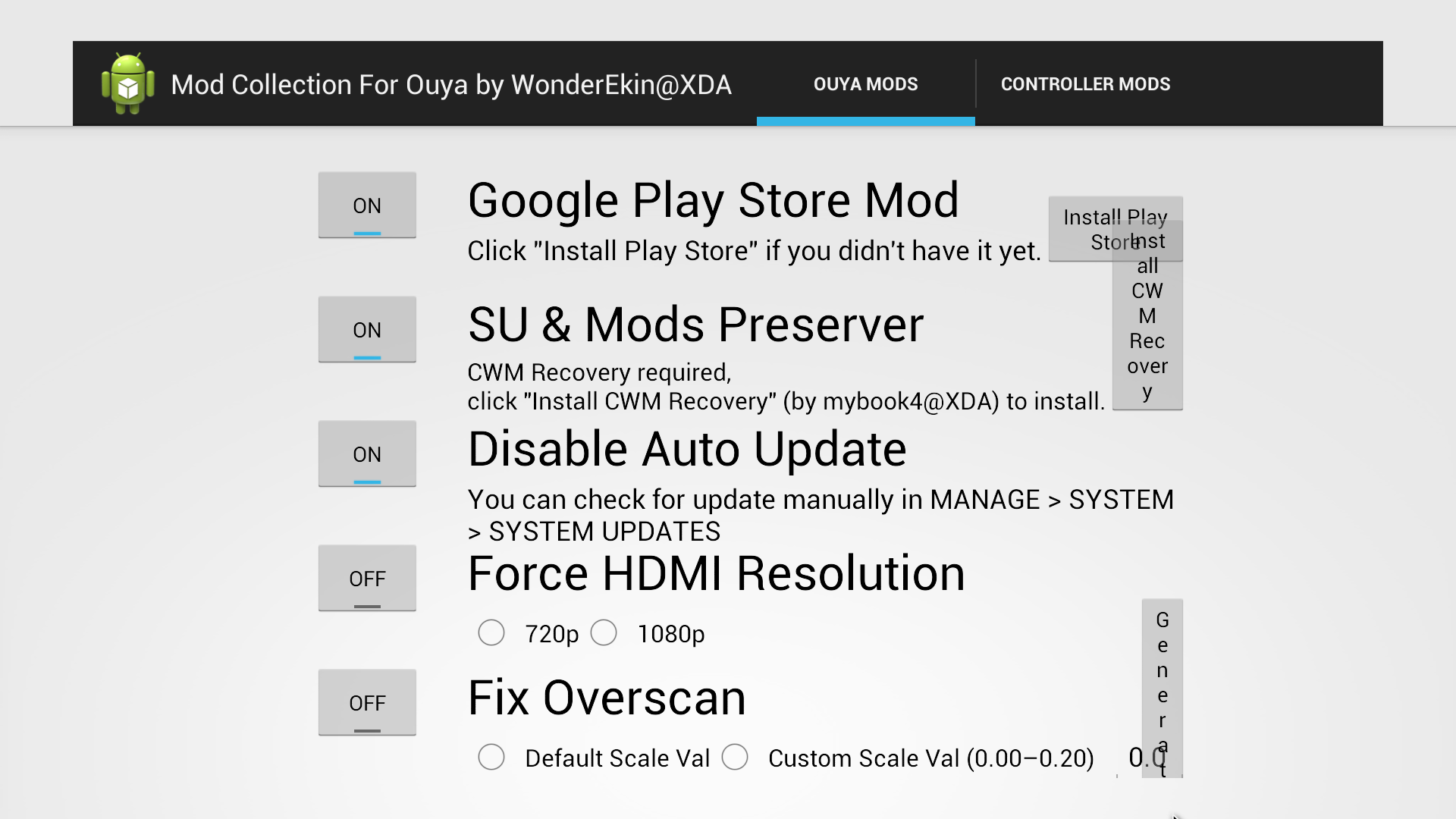
- SU 25 (по крайней мере на OUYA).
Вместо выводов
Производительность современных мобильных чипов такова, что они запросто уделывают любые ТВ-приставки и во многих мультимедиазадачах могут заменить стационарный комп. Большинство из них стоят копейки и продаются с полноценной операционной системой, поддерживающей множество типов периферийных устройств, включая мышь, клавиатуру, флеш-карты и внешние жесткие диски. Android, в свою очередь, позволяет эффективно задействовать все эти возможности без необходимости в подготовке специального дистрибутива и его настройки. Если от домашней развлекательной системы не требуются экстраординарные возможности, то HDMI-стик или ТВ-приставка на базе мобильного чипа — это идеальный выбор.
Евгений Зобнин
Редактор рубрики X-Mobile. По совместительству сисадмин. Большой фанат Linux, Plan 9, гаджетов и древних видеоигр.
Источник: xakep.ru
Установить linux на тв приставку
Пришел ко мне Xunlong Orange Pi Zero с 512Mb памяти. Полностью собранный, помещается на ладони.

Пульт от зомбоящика для сравнения.
Сердцем является 4-х ядерный Allwiner H2+. По слухам — это тот же H3 только без аппаратной поддержки 4K и с 100Mbit-м LAN. На плате расположены: один LAN, один USB, слот под micro SD карточку, гребенка COM порта, GPIO гребенка совместимая с Raspberry Pi, гребенка для платы расширения, выносная антенна WiFi и micro USB порт, он же OTG, для питания устройства. HDMI нет.

Рекомендуемая мощность блока питания — 5v/2A. Рекомендуемый тип карты от 4Gb, как минимум 10-й класс. Дополнительно можно купить плату расширения и отличный корпус. На шилде расположен 3.5мм аудио разъем совмещенный с ТВ выходом и фильтр, убирающий посторонние шумы из аудиотракта. Также присутствуют: микрофон, ИК приемник и два дополнительных USB порта.

Корпус выполнен из темно-синего, полупрозрачного пластика пропускающего ИК излучение. При ярком освещении кажется абсолютно черным. За счет не гуманой доставки, дешевле брать весь набор целиком.

Даже без корпуса температура процессора вызывает тревогу. Встроенный в Linux монитор показывает +50C. В корпусе, с платой расширения и наклеенным радиатором 14х14х8мм — температура заваливает за +56C.
На официальном сайте много полезной информации о плате и готовые сборки Linux и Android. Продвинутые красноглазики советутют обходить их стороной и ставить Ubuntu Xnenial или Debian Jessie от команды Armbian. На их сайте находится зоопарк Linux версий в которых очень трудно разобраться начинающему линуксоиду. Дробление произошло из-за нежелания Allwiner выкладывать исходники, а те что есть давно протухли.
За это Allwiner и не любят, но все решает копеечная цена процессоров. Вобщем если нужна поддержка аппаратного декодирования видео, то качаем древнее ядро/legacy kernel — Ubuntu_xenial_default.7z. Если ТВ выход использовать не планируется, накатываем свежак/mainline kernel — Debian_jessie_default.7z.
ока качается образ подготовим SD карту. Идем на сайт ассоциации производителей SD карт и качаем чудо-утилиту для омоложения. Позволяет привести БУ карту к заводским настройкам и вернуть былую резвость. Подробнее об этом, на антимонгольском тут. Если вылетает с ошибкой, поменяйте кардридер. Теперь качаем Rufus — программа для развертывания iso/img/dos образов на флешку.
Повторяем все как на картинке, жмем Start.

Все. Вставляем карту, подключаем LAN, подаем питание и даем системе 30-40 секунд на загрузку. Для того, чтоб произвести начальную настройку нам понадобится PuTTY
и IP адрес нашего Апельсина. Идем в вебморду WiFi роутера и ищем там IP — orangepizero. Сразу советую поменять IP на статический, а то при каждом включении Апельсина вам придется искать его заново. Загружаем PuTTY, вписываем IP и устанавливаем SSH соединение на порту 22. Вводим login — root и пароль — 1234.
Система тут-же предложит его поменять. Отказаться нельзя.

С того времени как был собран наш Linux многое могло измениться, поэтому опытные красноглазики перед тем как что-то делать всегда обновляют пакеты и ядро:
Теперь когда все свежее можно и WiFi настроить через УДОБНОЕ текстовое меню. Спасибо Armbian за это!
Идем в Network -> wlan0 -> Wifi Manage Wireless networking выбираем точку доступа и вводим пароль.

Отключаем LAN кабель и на всякий случай перегружаем Апельсин:
Скорость WiFi на скачку около 2Mb/s. Все, минимальная настройка завершена.
Можно дальше лазить по меню включать/отключать пакеты и переферию. Например деактивирование HDMI/GPU, экономит 200mW.
Безопасное выключение выполняется командой:
Я просто выдираю из розетки. Пока без проишествий.
Еще одна полезная команда показывающая температутру процессора:
0  0
0 
08.04.2018 в 00:34, Просмотров: 12537
Источник: orangepi.su